Der PHP-Editor Baicao zeigt Ihnen, wie Sie ein bestimmtes Plug-in in der Mac-Version von 360 Browser deaktivieren. Bei der Verwendung des Browsers können einige Plug-ins Ihr Surferlebnis beeinträchtigen. Durch das Deaktivieren dieser Plug-ins kann die Browserleistung verbessert werden. Im Folgenden werden die Schritte zum Deaktivieren bestimmter Plug-Ins detailliert beschrieben, sodass Sie Plug-In-Probleme einfach lösen und ein reibungsloseres Internet-Erlebnis genießen können.
Schritt 1: Öffnen Sie den Browser und klicken Sie auf die horizontale Linie in der oberen rechten Ecke.
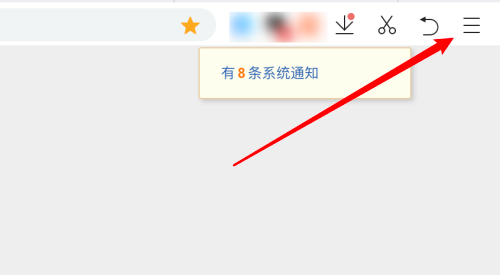
Schritt 2: Klicken Sie auf Application Center.
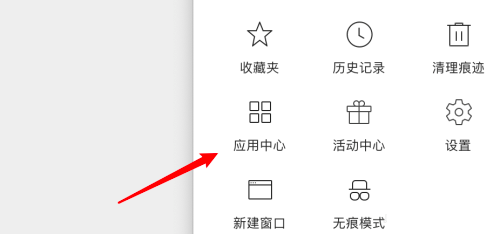
Schritt 3: Klicken Sie auf die installierte Erweiterung.
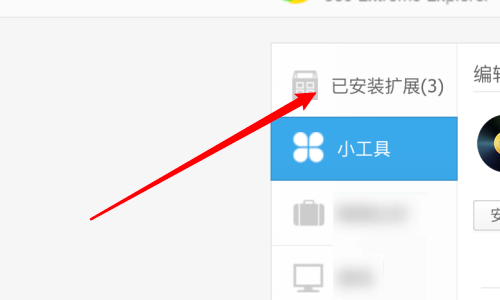
Schritt 4: Suchen Sie die Erweiterung, die Sie deaktivieren möchten.
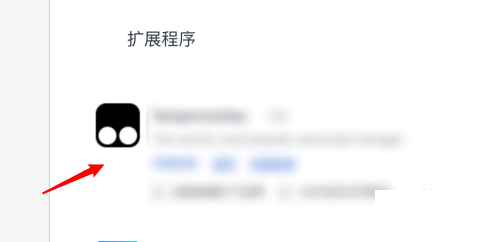
Schritt 5: Klicken Sie rechts auf die Option „Aktivieren“, um sie zu deaktivieren.
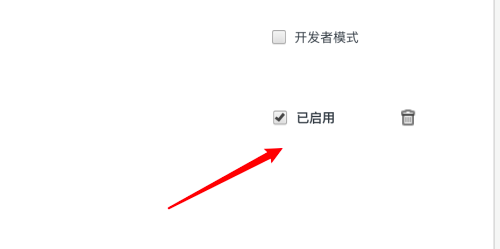
Schritt 6: Nach dem Abbrechen wird es grau und zeigt damit an, dass das Plug-in erfolgreich deaktiviert wurde.
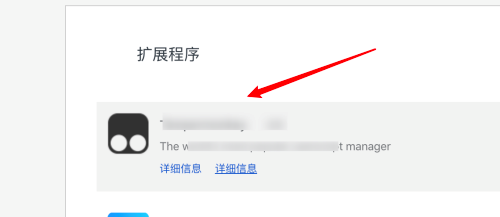
Das obige ist der detaillierte Inhalt von. Für weitere Informationen folgen Sie bitte anderen verwandten Artikeln auf der PHP chinesischen Website!

Heiße KI -Werkzeuge

Undresser.AI Undress
KI-gestützte App zum Erstellen realistischer Aktfotos

AI Clothes Remover
Online-KI-Tool zum Entfernen von Kleidung aus Fotos.

Undress AI Tool
Ausziehbilder kostenlos

Clothoff.io
KI-Kleiderentferner

AI Hentai Generator
Erstellen Sie kostenlos Ai Hentai.

Heißer Artikel

Heiße Werkzeuge

Notepad++7.3.1
Einfach zu bedienender und kostenloser Code-Editor

SublimeText3 chinesische Version
Chinesische Version, sehr einfach zu bedienen

Senden Sie Studio 13.0.1
Leistungsstarke integrierte PHP-Entwicklungsumgebung

Dreamweaver CS6
Visuelle Webentwicklungstools

SublimeText3 Mac-Version
Codebearbeitungssoftware auf Gottesniveau (SublimeText3)

Heiße Themen
 1376
1376
 52
52
 Wie aktiviere ich die NFC-Funktion auf dem Xiaomi Mi 14 Pro?
Mar 19, 2024 pm 02:28 PM
Wie aktiviere ich die NFC-Funktion auf dem Xiaomi Mi 14 Pro?
Mar 19, 2024 pm 02:28 PM
Heutzutage werden Leistung und Funktionen von Mobiltelefonen immer leistungsfähiger. Nahezu alle Mobiltelefone sind mit komfortablen NFC-Funktionen ausgestattet, um Benutzern das mobile Bezahlen und die Identitätsauthentifizierung zu erleichtern. Einige Xiaomi 14Pro-Benutzer wissen jedoch möglicherweise nicht, wie sie die NFC-Funktion aktivieren können. Als nächstes möchte ich es Ihnen im Detail vorstellen. Wie aktiviere ich die NFC-Funktion auf dem Xiaomi 14Pro? Schritt 1: Öffnen Sie das Einstellungsmenü Ihres Telefons. Schritt 2: Suchen Sie die Option „Verbinden und teilen“ oder „Drahtlos und Netzwerke“ und klicken Sie darauf. Schritt 3: Suchen Sie im Menü „Verbindung & Freigabe“ oder „Drahtlos & Netzwerke“ nach „NFC & Zahlungen“ und klicken Sie darauf. Schritt 4: Suchen Sie nach „NFC Switch“ und klicken Sie darauf. Im Allgemeinen ist die Standardeinstellung deaktiviert. Schritt 5: Klicken Sie auf der NFC-Umschaltseite auf die Schaltfläche zum Einschalten.
 So legen Sie den Zeilenabstand in WPS Word fest, um das Dokument übersichtlicher zu gestalten
Mar 20, 2024 pm 04:30 PM
So legen Sie den Zeilenabstand in WPS Word fest, um das Dokument übersichtlicher zu gestalten
Mar 20, 2024 pm 04:30 PM
WPS ist unsere häufig verwendete Office-Software. Bei der Bearbeitung langer Artikel sind die Schriftarten oft zu klein, um klar gesehen zu werden, daher werden die Schriftarten und das gesamte Dokument angepasst. Zum Beispiel: Durch Anpassen des Zeilenabstands wird das gesamte Dokument sehr klar. Ich schlage vor, dass alle Freunde diesen Arbeitsschritt lernen. Die spezifischen Arbeitsschritte sind wie folgt. Öffnen Sie die WPS-Textdatei, die Sie anpassen möchten, suchen Sie die Symbolleiste für die Absatzeinstellung im Menü [Start] und Sie sehen das kleine Symbol für die Einstellung des Zeilenabstands (im Bild als roter Kreis dargestellt). 2. Klicken Sie auf das kleine umgekehrte Dreieck in der unteren rechten Ecke der Zeilenabstandseinstellung. Der entsprechende Zeilenabstandswert wird angezeigt. Sie können den 1- bis 3-fachen Zeilenabstand auswählen (wie durch den Pfeil in der Abbildung dargestellt). 3. Oder klicken Sie mit der rechten Maustaste auf den Absatz und er wird angezeigt
 Mar 18, 2024 pm 03:20 PM
Mar 18, 2024 pm 03:20 PM
Wie schalte ich das automatische Öffnen des 360-Browsers aus? 360 Browser ist eine sichere und schnelle Browsersoftware. Viele Freunde sagen, dass der 360 Browser nach dem Einschalten automatisch geöffnet wird So deaktivieren Sie den 360-Browser und aktivieren den automatischen Start. In diesem Artikel erfahren Sie, wie Sie den automatischen Start des 360-Browsers beim Start deaktivieren. Vielleicht möchten Freunde in Not einen Blick darauf werfen und mehr erfahren. Anleitung zum Deaktivieren des automatischen Starts von 360 Browser beim Start. Methode 1: 1. Klicken Sie mit der rechten Maustaste auf das eigenständige Win-Symbol und wählen Sie Anwendungen und Funktionen (wie in der Abbildung gezeigt). 2. Wählen Sie nach dem Öffnen die Startfunktion (wie im Bild gezeigt). 3. Suchen Sie die 360 Safe Browser-Komponente und schließen Sie sie.
 Mar 18, 2024 pm 03:00 PM
Mar 18, 2024 pm 03:00 PM
Das Gleiten des Bildschirms durch die Luft ist eine Funktion von Huawei, die in der Huawei mate60-Serie sehr gelobt wird. Diese Funktion nutzt den Lasersensor am Telefon und die 3D-Tiefenkamera der Frontkamera, um eine Reihe von Funktionen auszuführen, die nicht erforderlich sind Funktion zum Berühren des Bildschirms, z. B. das Wischen von TikTok aus der Luft, aber wie kann man mit dem Huawei Pocket 2 TikTok aus der Luft wischen? Wie mache ich mit Huawei Pocket2 Screenshots aus der Luft? 1. Öffnen Sie die Einstellungen des Huawei Pocket2 2. Wählen Sie dann [Barrierefreiheit]. 3. Klicken Sie, um [Smart Perception] zu öffnen. 4. Schalten Sie einfach die Schalter [Air Swipe Screen], [Air Screenshot] und [Air Press] ein. 5. Wenn Sie es verwenden, müssen Sie es 20–40 cm vom Bildschirm entfernt halten, Ihre Handfläche öffnen und warten, bis das Handflächensymbol auf dem Bildschirm erscheint.
 So deaktivieren Sie das Bildschirmschoner-Hintergrundbild im 360-Browser
Mar 22, 2024 pm 08:30 PM
So deaktivieren Sie das Bildschirmschoner-Hintergrundbild im 360-Browser
Mar 22, 2024 pm 08:30 PM
Wie schalte ich das Bildschirmschoner-Hintergrundbild im 360-Browser aus? 360 Browser ist eine funktionsreiche und benutzerfreundliche Browsersoftware. Wenn wir diesen Browser verwenden, wird der 360-Bildschirmschoner angezeigt Bildschirmschoner-Hintergründe sind Werbung für Spiele, und viele Benutzer möchten wissen, wie sie 360-Browser-Bildschirmschoner-Hintergründe deaktivieren können. Als Nächstes teilt Ihnen der Herausgeber die Schritte zum Deaktivieren des 360-Grad-Browser-Bildschirmschonerhintergrunds mit. Freunde in Not können einen Blick darauf werfen und mehr erfahren. Teilen Sie die Schritte zum Schließen des 360-Browser-Bildschirmschoner-Hintergrundbilds mit. 1. Öffnen Sie den 360-Browser, klicken Sie auf das Symbol mit den drei horizontalen Balken in der oberen rechten Ecke des Bildschirms und dann auf „Einstellungen“, wie in der Abbildung gezeigt unten. 2. Klicken Sie auf „Erweiterte Einstellungen“, scrollen Sie nach unten, und da ist es
 Wie sich der 360-Browser an den Bildschirm anpasst
Apr 26, 2024 pm 04:46 PM
Wie sich der 360-Browser an den Bildschirm anpasst
Apr 26, 2024 pm 04:46 PM
Viele Freunde haben geäußert, dass sie wissen möchten, wie sie alle Webseiten bei Verwendung des Browsers an den Bildschirm anpassen können. Wenn Sie interessiert sind, schauen Sie sich das an. 1. Öffnen Sie zunächst den 360-Browser auf Ihrem Mobiltelefon, um die Benutzeroberfläche aufzurufen, und klicken Sie dann auf das Symbol mit den drei horizontalen Linien in der Mitte der Symbolleiste unten, um es zu öffnen. 2. Unten auf der Seite öffnet sich ein Menüfenster, klicken Sie darauf und wählen Sie zum Aufrufen die Funktion „Einstellungen“. 3. Nachdem Sie zur Einstellungsseite gelangt sind, suchen Sie nach „Homepage“ und klicken Sie auf dieses Element, um es zu öffnen. 4. Unten auf der eingegebenen Seite befindet sich ein „Webseiten-adaptiver Bildschirm“ und stellen Sie die Schaltfläche auf den Farbstatus, um diese Funktion zu aktivieren. Alle geöffneten Webseiten werden automatisch an den Bildschirm angepasst . .
 Wie mache ich Scroll-Screenshots im 360-Browser? 360 Browser-Scrolling-Screenshot, langes Bild-Tutorial
Apr 02, 2024 pm 10:58 PM
Wie mache ich Scroll-Screenshots im 360-Browser? 360 Browser-Scrolling-Screenshot, langes Bild-Tutorial
Apr 02, 2024 pm 10:58 PM
Viele Freunde, die den 360-Browser verwenden, möchten sofort Screenshots vom Scrollen auf der Webseite machen. Sie möchten wissen, ob es eine Scroll-Screenshot-Funktion gibt und wie man sie bedient. Tatsächlich muss es nicht so kompliziert sein. Sie können das Screenshot-Anwendungs-Plug-in im 360-Browser finden, um den Screenshot der gesamten langen Webseite schnell zu speichern. Schauen wir uns als Nächstes an, wie man Scroll-Screenshots im 360-Browser erstellt. 360-Browser-Scroll-Screenshot-Verknüpfungsmethode: Nachdem Sie den 360-Browser auf Ihrem Computer geöffnet haben, klicken Sie auf das Verwaltungssymbol in der oberen rechten Symbolleiste und wählen Sie die Werkzeugauswahl „Hinzufügen“. Nachdem Sie zum 360 App Market gesprungen sind, suchen Sie nach dem Wort „Screenshot“. Wählen Sie in den angezeigten Suchergebnissen das Tool aus, das Sie installieren möchten, und klicken Sie zum Abschluss auf die Schaltfläche „Installieren“ (wie im Bild gezeigt).
 Der Unterschied und die vergleichende Analyse zwischen C-Sprache und PHP
Mar 20, 2024 am 08:54 AM
Der Unterschied und die vergleichende Analyse zwischen C-Sprache und PHP
Mar 20, 2024 am 08:54 AM
Unterschiede und vergleichende Analyse zwischen C-Sprache und PHP C-Sprache und PHP sind beide gängige Programmiersprachen, weisen jedoch in vielen Aspekten offensichtliche Unterschiede auf. In diesem Artikel wird eine vergleichende Analyse der C-Sprache und PHP durchgeführt und die Unterschiede zwischen ihnen anhand spezifischer Codebeispiele veranschaulicht. 1. Syntax und Verwendung: C-Sprache: Die C-Sprache ist eine prozessorientierte Programmiersprache, die hauptsächlich für die Programmierung auf Systemebene und die eingebettete Entwicklung verwendet wird. Die Syntax der C-Sprache ist relativ einfach und auf niedriger Ebene, kann den Speicher direkt bedienen und ist effizient und flexibel. Die C-Sprache betont die Vollständigkeit des Programms durch den Programmierer




